XML カスタマイズの配布
XML の変更をユーザに配布するために Creo Elements/Direct Model Manager インストーラを再構築する必要がなくなりました。XML ファイルを作成してローカルでテストを行い、そのファイルをソフトウェア配布サーバのディレクトリ構造にコピーできます。これにより、そのファイルは自動ですべてのユーザに配布されます。
この例では、カスタム XML ファイルに対する簡単な変更を配布します。
1. スタンドアロンバージョンまたは Creo Elements/Direct Modeling モジュールのいずれかで Creo Elements/Direct Model Manager を起動します。設定ファイルを選択する場合は、XML のカスタマイズの演習で使用したものを選択します (通常は acme)。
2. ワークスペース内でモデルを選択します。右クリックして > の順に選択します。属性の順序をチェックします。
◦ Major Rev および Minor Rev 属性がリストの最初に来ている場合は、<Index> タグの値を変更して、Minor Rev の値を Major Rev の値よりも小さくします。リストの先頭に Minor Rev が表示されます。
◦ 属性がアルファベット順に並んでいる場合は、<Index> カスタマイズを XML ファイルに追加する必要があります。
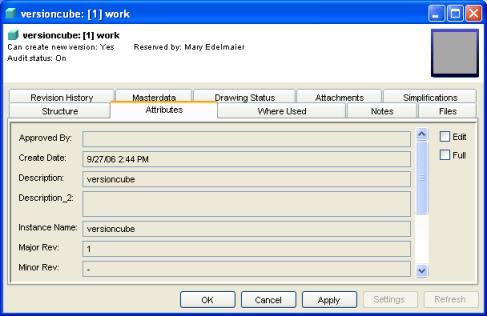
3. Creo Elements/Direct Model Manager を終了します。
4. 設定ファイルを編集します。
a. メモ帳などのテキストエディタで acme.xml ファイルを開きます(acme.xml ファイルがない場合は、custom.xml ファイルの名前を acme.xml に変更してから編集します)。
b. このリンクをクリックするとサンプルファイルが表示されます。このテキストを acme.xml ファイルにペーストできます。
c. MODEL_3D および me_model のクラス定義がある場合は、その定義をサンプルファイル内の定義で置き換えます。MODEL_3D および acme.xml のクラス定義がない場合は、サンプルファイルのクラス定義を me_model ファイルの <ClassDefs> セクションに挿入します。
5. acme.xml ファイルを C:\Program Files\PTC\Creo Elements\Direct Manager Server 20.7\config にコピーします。
6. Creo Elements/Direct Model Manager を再起動してカスタマイズをテストします。
7. 「Model Manager Standalone Login」ダイアログで acme を選択します。
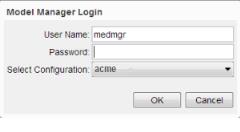
8. モデルを右クリックして > の順に選択します。Minor Rev が最初に表示されます。
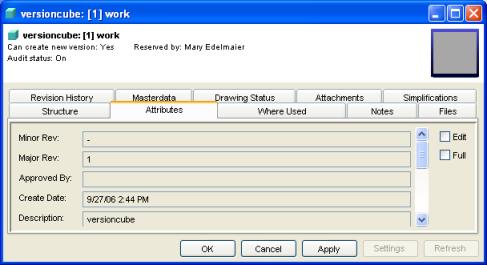
9. この変更をユーザに配布するには、編集した acme.xml ファイルをソフトウェア配布サーバの C:\Program Files\PTC\Creo Elements\Direct Manager Server 20.7\config にコピーします。既存の acme.xml ファイルを使用しているユーザは、Creo Elements/Direct Model Manager を再起動するように求められます。